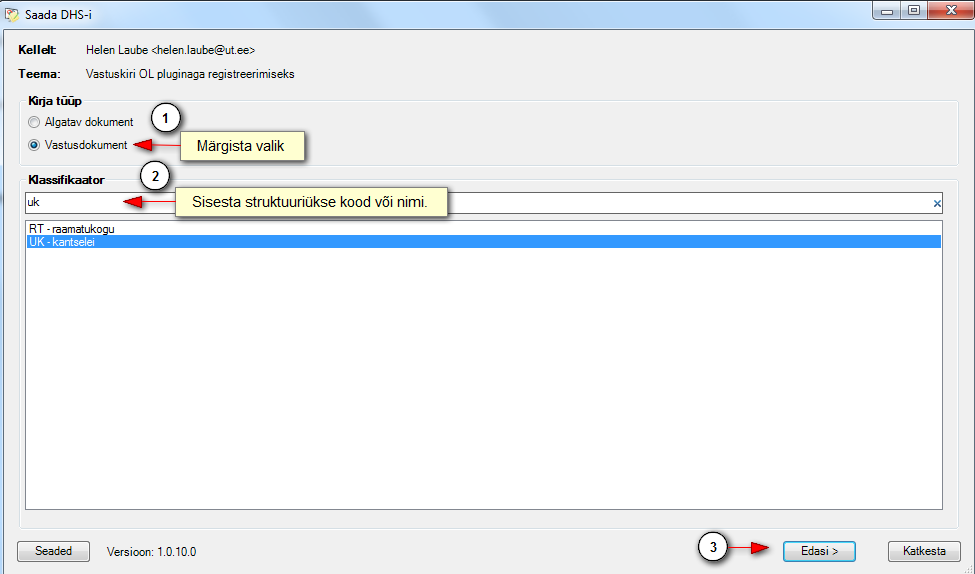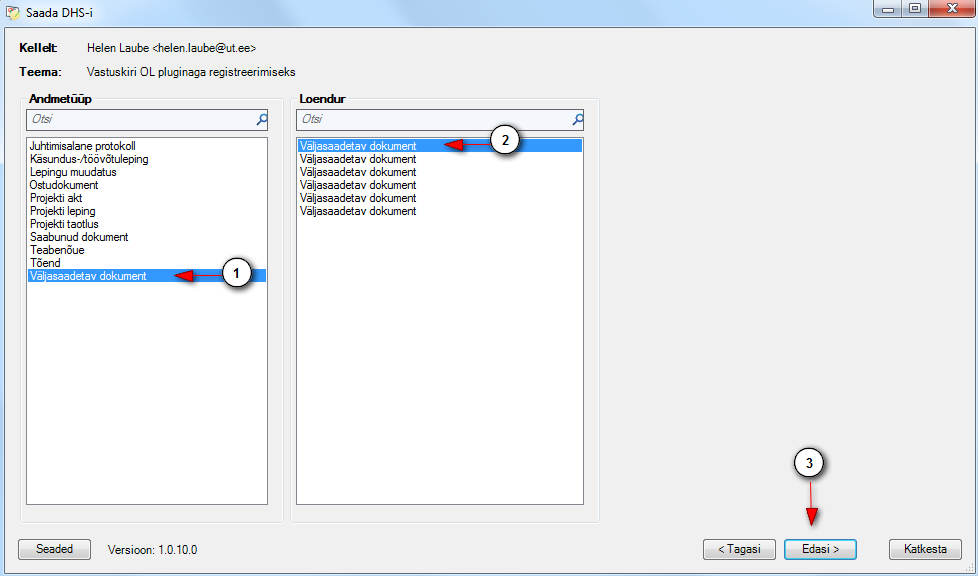Page History
...
Vastusdokumendi registreerimisel on esimesed sammud samad, mis algatuskirja registreerimisel:
- Ava topelt hiireklikiga e-kiri, mida soovid läbi Outlooki DHISi vastusdokumendina registreerida.
...
3. Avaneb uus aken, kus kuvatakse saatja infot ja e-kirja teemat. Kuna tegemist on vastuskirjaga, siis märgista valik Vastusdokument. Väljale klassifikaator lisa oma struktuuriüksused kood või nimi. Peale valikute tegemist kliki nupul Edasi. Dokumendi saatmise DHISi saad katkestada nupuga Katkesta.
4. Avaneb järgmine aken, kus tuleb valida andmetüüp (dokumendiliik) ja loendur. Kliki nupul Edasi. Dokumendi saatmise DHISi saad katkestada nupuga Katkesta.Tagasi nupule vajutades suunatakse tagasi eelmisesse aknasse, kus saad vajadusel muudatusi teha.
5. Järgmises aknas saad algatusdokumendi leida DHISist kas pealkirja või dokumendi ID järgi. Leitud dokumendile registreeritaksegi vastus. Kliki nupul Edasi. Ka selles aknas on võimalik tagasi eelmise aknasse liikuda või dokumendi saatmine DHISi katkestada.
...
6. Failide sidumise akent kuvatakse siis, kui DHISi saadetava dokumendiga vastusdokumendiga on kaasas manus(ed). Rippmenüüs kuvatakse kõikide väljade nimed, kuhu saab faile salvestada. Iga faili puhul tuleb väli eraldi valida. Kui failiväli on valimata, siis manust DHISi ei saadeta! Kui failide asukohad on valitud kliki nupul Edasi. Ka selles aknas on võimalik tagasi eelmise aknasse liikuda või dokumendi saatmine DHISi katkestada.
...